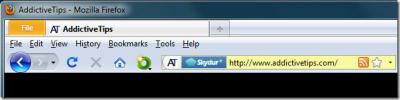Trzy sposoby montowania / odmontowywania obrazów ISO w systemie Ubuntu Linux
Istnieją różne narzędzia w systemie Windows, które pozwalają łatwo montować pliki obrazów ISO, omówiliśmy kilka z nich tutaj. Ale w Ubuntu użycie odpowiedniego narzędzia może być trudnym zadaniem. Istnieje wiele narzędzi, które pozwalają zamontować obraz na napędzie CD / DVD, ale co, jeśli chcesz zamontować je w dowolnym określonym folderze i to zbyt szybko? Poniżej omówiliśmy dwie metody szybkiego montowania i odmontowywania pliku obrazu ISO.
Metoda 1: Korzystanie z Gmountiso
Gmountiso to bezpłatne narzędzie do montowania obrazów ISO, można je zainstalować, uruchamiając następujące polecenie w terminalu.
sudo apt-get install gmountiso
Po zakończeniu instalacji można ją załadować z Aplikacje> Narzędzia systemowe> Gmount-iso. Jednym z powodów, dla których wybraliśmy Gmount w porównaniu z innymi narzędziami, jest to, że ma on najłatwiejszy w obsłudze interfejs, a montaż / odmontowanie wymaga nie więcej niż dwóch kliknięć. Najpierw otwórz plik obrazu ISO, a następnie wybierz opcję Zamontuj punkt (miejsce zamontowania tego pliku) i kliknij przycisk Uchwyt.

Aby odmontować dowolny obraz, wybierz go z listy i naciśnij odmontować.
Metoda 2: Korzystanie z ISO Master
ISO Master to powszechnie używany program do odtwarzania obrazów ISO. Służy do dodawania, wyodrębniania i usuwania plików i folderów do obrazu ISO. Aby go zainstalować, przejdź do Aplikacje> Dodaj / Usuń, wybierz ISO Master z listy dostępnych programów i naciśnij Zatwierdź zmiany .
Po zakończeniu instalacji możesz go załadować Aplikacje> Dźwięki i wideo> ISO Master.

Oto zrzut ekranu pokazujący, jak to wygląda.

Teraz, aby otworzyć obraz ISO, przejdź do Plik> Otwórz i wybierz obraz ISO. Będziesz mógł zobaczyć jego zawartość w dolnym oknie ISO Master.
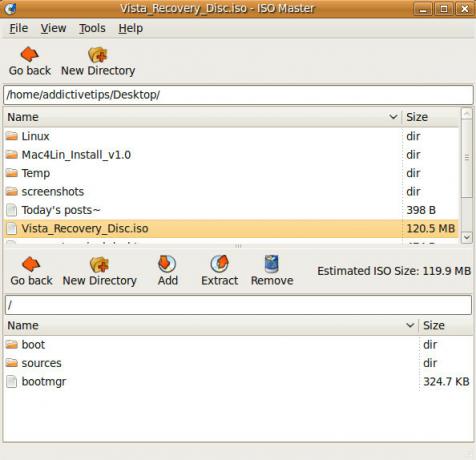
Teraz, aby dodać jakiś plik lub folder, wybierz konkretny plik lub folder i kliknij Dodaj.

Podobnie jak Usuń jakiś plik lub folder, wybierz konkretny plik i folder z dolnego okna i kliknij Usunąć, i aby wyodrębnić zawartość obrazu ISO, kliknij Wyciąg.
Metoda 3: Korzystanie z terminala
Za pomocą tej metody można zamontować / odmontować obraz ISO za pomocą terminala. Otwórz terminal i wpisz następujące polecenie, aby zamontować plik o nazwie test.iso znajduje się na pulpicie do / home / addictivetips / Document.
sudo mount /home/addictivetips/Desktop/test.iso / home / addictivetips / Documents / -t iso9660 -o loop
Aby odmontować obraz, wpisz następujące polecenie
sudo umount / home / addictivetips / Desktop /
To wszystko. Cieszyć się!
Poszukiwanie
Najnowsze Posty
Odkryj urządzenia sieciowe z Fing
Pamiętasz Look @ Lan? Użytkownicy skrytykowali to jako rozdęte opro...
Re Text: Edytuj i zapisz pliki Markdown w formacie HTML, PDF i ODT
Markdown to filtr tekstowy na HTML, który tłumaczy tekst struktural...
Prezenty noworoczne: Skydur VPN Anonimowe surfowanie po sieci
Generalnie nigdy wcześniej nie zwracałem uwagi na płatne oprogramow...